Le clavier ou la souris ne fonctionnent PAS en mode sans échec

Le mode sans échec est utilisé pour résoudre les problèmes sur un ordinateur Windows. En mode sans échec , Windows charge uniquement les pilotes nécessaires, y compris les pilotes de clavier et de souris. Des problèmes surviennent si le clavier ou la souris cesse de fonctionner en mode sans échec. Cela rend également difficile la sortie du mode sans échec. Dans cet article, nous verrons ce que vous pouvez faire si votre clavier ou votre souris ne fonctionne pas en mode sans échec .

Le clavier ou la souris ne fonctionnent pas en mode sans échec
Si votre clavier ou votre souris ne fonctionne pas en mode sans échec, il s’agit probablement d’un problème de pilote. Nous verrons des solutions pour résoudre ce problème sur Windows 11/10.
- Utilisez-vous un clavier ou une souris haut de gamme ?
- Connectez votre clavier ou votre souris à un autre port USB
- Installer un autre pilote de souris ou de clavier
- Effectuer la restauration du système
Voyons tous les correctifs en détail.
1] Utilisez-vous un clavier ou une souris haut de gamme ?
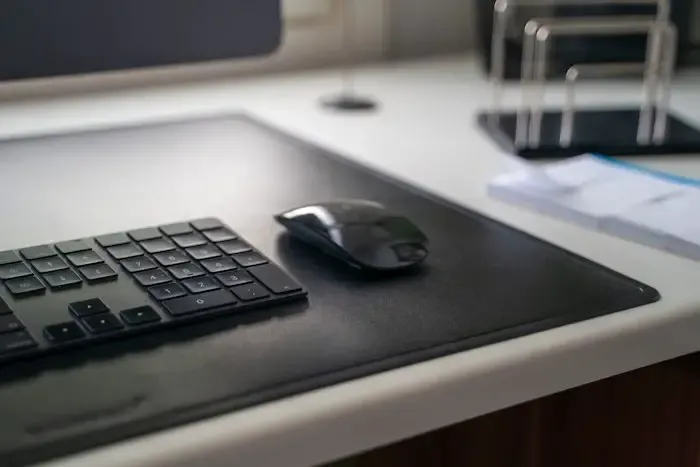
Si vous utilisez un clavier ou une souris haut de gamme, comme le clavier ou la souris de jeu, il se peut qu’il ne fonctionne pas en mode sans échec. Windows charge uniquement les pilotes de base nécessaires en mode sans échec. Par conséquent, connectez le clavier et la souris standard à votre système pour dépanner en mode sans échec.
2] Connectez votre clavier ou votre souris à un autre port USB
Une autre solution que vous pouvez essayer consiste à connecter votre clavier ou votre souris à un autre port USB. Si vous êtes un utilisateur d’ordinateur de bureau, essayez de connecter votre appareil aux ports USB avant et arrière. Pour certains utilisateurs, le clavier ou la souris ont commencé à fonctionner lorsqu’ils l’ont connecté au port USB avant de leur ordinateur de bureau.
3] Installez un autre pilote de souris ou de clavier
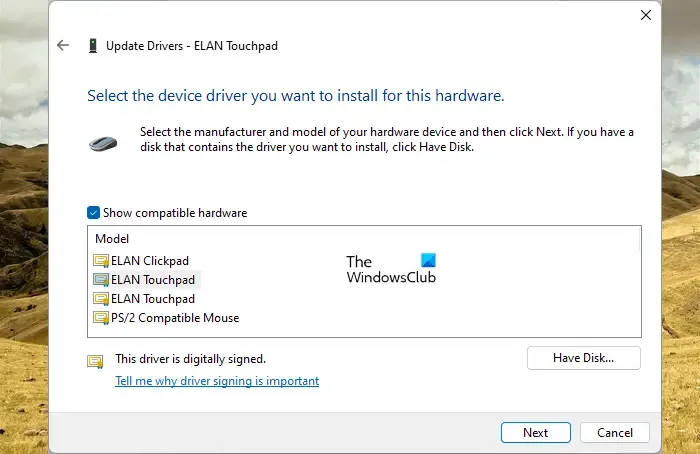
Installez une autre version du pilote de votre clavier ou de votre souris. Suivez les étapes indiquées ci-dessous :
- Ouvrez le Gestionnaire de périphériques.
- Faites un clic droit sur le pilote de votre clavier ou de votre souris et sélectionnez Mettre à jour le périphérique .
- Sélectionnez Parcourir mon ordinateur pour les pilotes .
- Sélectionnez Permettez-moi de choisir parmi une liste de pilotes disponibles sur mon ordinateur .
- Cochez la case Afficher le matériel compatible .
- Installez tous les pilotes compatibles un par un et voyez lequel fonctionne.
4] Effectuer la restauration du système
Si aucun des correctifs ci-dessus n’a fonctionné, restaurez votre système à son état de fonctionnement précédent. Pour effectuer la restauration du système, quittez le mode sans échec et démarrez votre système en mode normal. Pour quitter le mode sans échec, vous devez utiliser MSConfig. Mais si votre clavier ne fonctionne pas, vous ne pouvez pas lancer MSConfig en tapant Windows Search. Dans ce cas, rendez-vous à l’emplacement suivant et lancez MSConfig en double-cliquant sur le fichier exécutable.
C:\Windows\System32
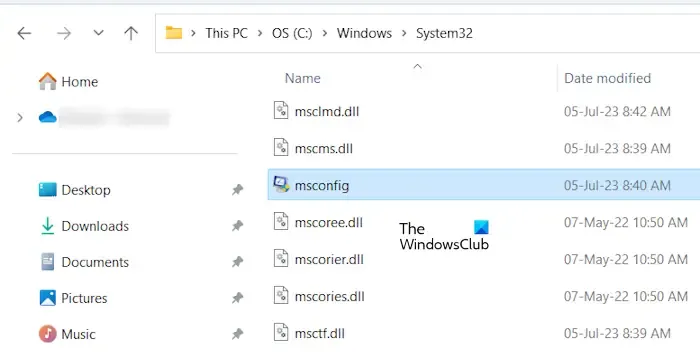
Si ni votre clavier ni votre souris ne fonctionnent en mode sans échec, vous devez démarrer dans l’environnement de récupération Windows . Habituellement, Shift + Restart est utilisé pour accéder à WinRE, mais si votre clavier ne fonctionne pas, vous pouvez accéder à l’environnement de récupération Windows en suivant les instructions fournies ci-dessous :
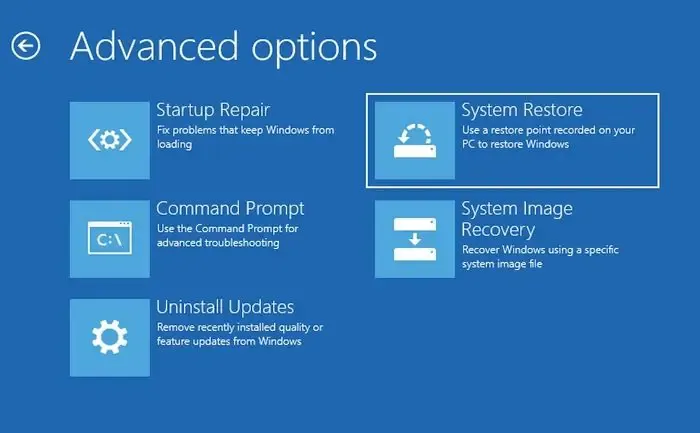
- Appuyez et maintenez le bouton d’alimentation jusqu’à ce que votre PC s’éteigne complètement.
- Allumez votre PC. Appuyez et maintenez enfoncé le bouton d’alimentation immédiatement lorsque vous voyez le logo du fabricant ou de Windows pour éteindre à nouveau votre PC.
Répétez les étapes ci-dessus jusqu’à ce que votre ordinateur passe en mode de récupération. Maintenant, dans l’environnement de récupération Windows, sélectionnez « Dépannage > Options avancées > Restauration du système ».
C’est ça. J’espère que ça aide.
Pourquoi ma souris ne fonctionne pas en mode sans échec ?
Les problèmes de pilote sont la raison la plus courante pour laquelle votre souris ne fonctionne pas en mode sans échec. Ouvrez le Gestionnaire de périphériques et voyez si le pilote de votre souris fonctionne correctement en mode sans échec.
Pourquoi mon clavier et ma souris ne fonctionnent-ils soudainement plus ?
Si votre clavier ou votre souris cesse soudainement de fonctionner , vérifiez les pilotes respectifs dans le Gestionnaire de périphériques. Vérifiez également le câble USB de votre clavier. Connectez votre appareil à votre ordinateur via d’autres ports USB. Des problèmes d’alimentation électrique peuvent également être à l’origine de ce problème. S’il s’agit d’un appareil sans fil, il est possible qu’il ait été déconnecté. Si la connexion Bluetooth se rompt de manière aléatoire , il y a des risques de problèmes.



Laisser un commentaire